この記事でわかること
- WordPressのインストールは終わったけど、次は?
- ゆっくり作業したいから、まだ検索サイトに表示させないで欲しい!
- まだ、何もしてないのに?! コメントを受けない方法が知りたい。

快適に使う為、作った備忘録的メモページです。
悪戦苦闘する過程の中で、得たヒントを少しでも、参考にしていただけると幸いです。
WordPressの解説については、世の中たくさんあるので、もっともっと詳しく知りたい方は、「WordPress 〇〇」ってネット検索してください。
まず、検索されないようにしましょう!
WordPressをインストールして初期画面ができたところで、実はそのブログ丸腰です。
見ず知らずの人やスパムなどからのコメントを避けるためにも、
まずは検索エンジンから人が訪れないように、設定を行います。

アバターで言うところの”のっぺらぼうのデフォルト状態”
身なりが整うまで、もう少し、まってて欲しいよね。
検索エンジンがサイトをインデックスしないようにする
インデックスしないようにするとは、…検索エンジンが勝手に検索結果に表示しないようにする事です。
手順:WordPressの管理画面「設定」から「表示設定」を開き、「検索エンジンがサイトをインデックスしないようにする」のチェックボックスを有効にします。※「変更を保存」ボタンを押すのを忘れずに。

WordPressの管理画面 ⇒ 設定 ⇒ 表示設定 ⇒ 検索エンジンでの表示
ある程度整ったら(サイトを検索結果に表示させたい時に)設定の解除をお忘れなく。
設定のままだといつまでたっても誰も見に来てくれません。
知らない人からのコメントを無効化する
せっかくの交流するためのコメント欄に迷惑スパムがたくさん…なんて嫌ですよね。
最初に対策を取っておかないと迷惑コメントだらけになってしまうかもしれません。
スパム(迷惑)コメントとは、…SEO対策や広告、海外のサイトのリンクなど、内容に関係ない書き込みがあることです。
”投稿へのコメントを許可”のチェックを外す
手順:「設定」から「ディスカッション」を開き、「デフォルトの投稿設定」にある
「新しい投稿へのコメントを許可」のチェックボックスを外すと、
新しく作成した記事のコメント欄が使えない状態になります。

WordPressの管理画面 ⇒ 設定 ⇒ ディスカッション ⇒ デフォルトの投稿設定
コメントを受ける準備ができたら、設定を戻します。
これでひとまず落ち着いて作業
取り急ぎ、この作業をしておくと
知らない人からの迷惑スパム等を受けずに自分の作業ができます。
ちょっとずつ、時間をかけて作業したい方はぜひ、この設定おすすめですよ。

では、今回はこの辺で、
これからもどんどん更新していきます!
少しでもお役に立ったら、メモ代わりにどこかでシェアしてくれると嬉しいです。
それでは、次回もよろしくお願いします!
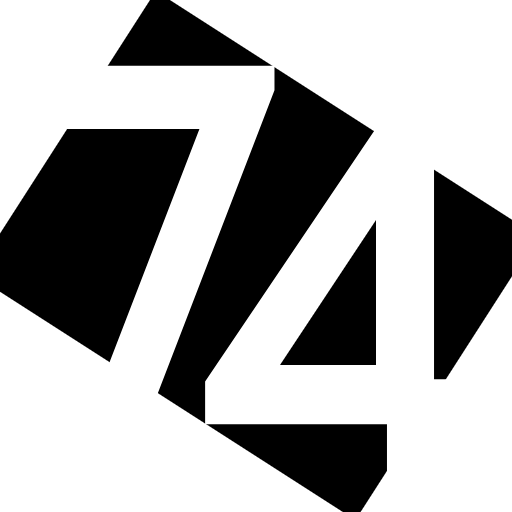


こちらもよろしく